word中页眉怎么设置与上一节不同
word中页眉怎么设置与上一节不同
1、首先打开一个文档,点击上方的命令栏,找到“页眉”指令。

2、点击编辑,输入页眉的文字,输入完成之后,会看到两页的页眉是一样的。

3、在“页面布局”里找到分隔符里面的分节符,选择一种分节符。
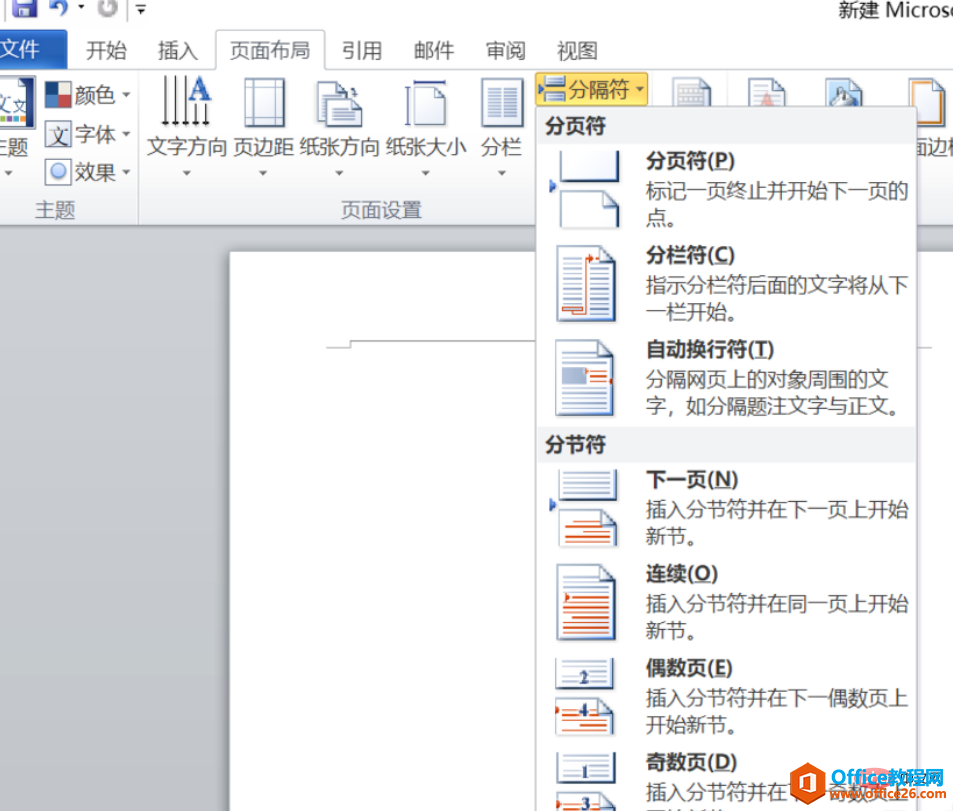
4、点击分节符里面的连续分节符,再点击页眉编辑,会看到在页面上显示“第一节”和“第二节”。

5、在第二节输入和第一节不同的页眉内容,还要把“链接到第一条页眉”关了,这样就可以显示不同的页眉内容。
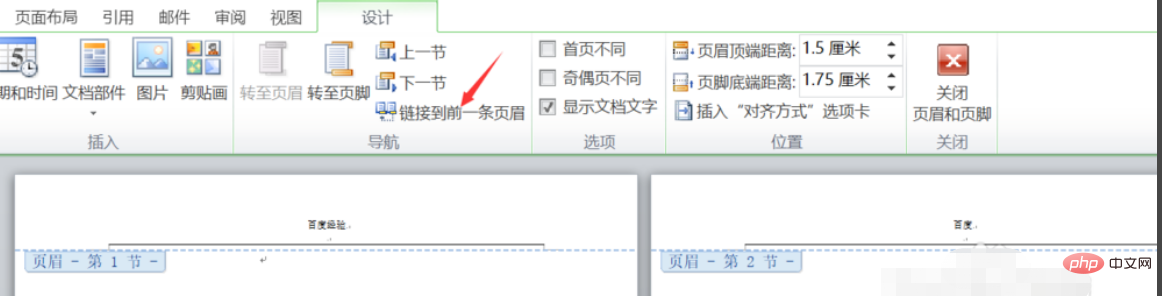
word中页眉怎么设置与上一节不同
word中页眉怎么设置与上一节不同
1、首先打开一个文档,点击上方的命令栏,找到“页眉”指令。

2、点击编辑,输入页眉的文字,输入完成之后,会看到两页的页眉是一样的。

3、在“页面布局”里找到分隔符里面的分节符,选择一种分节符。
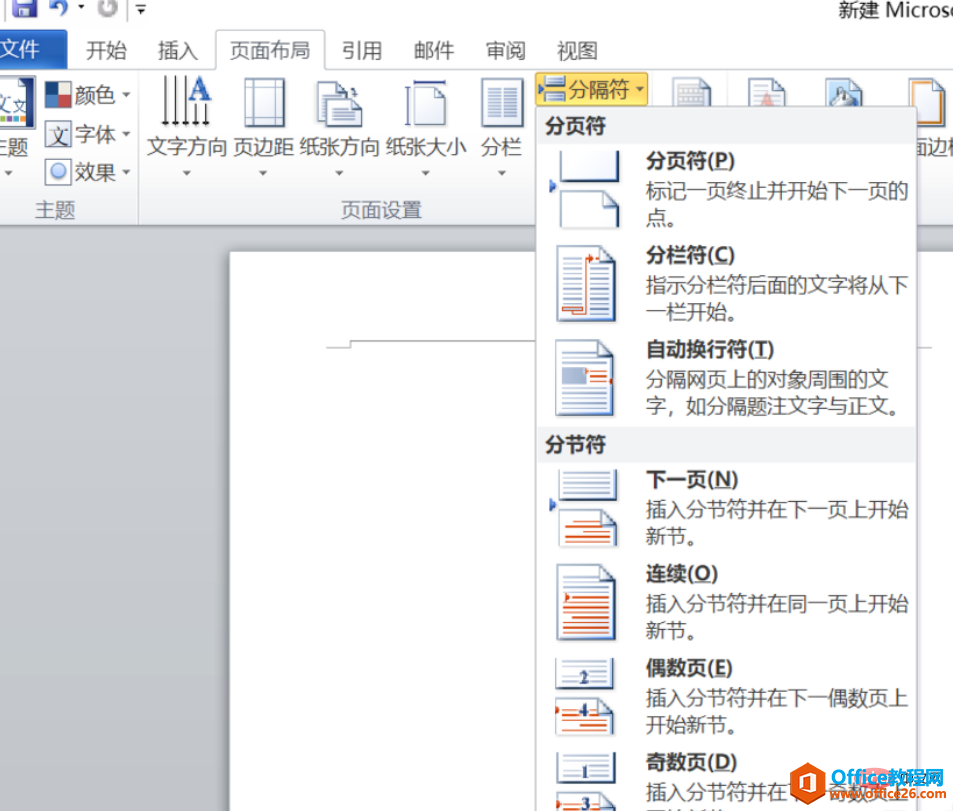
4、点击分节符里面的连续分节符,再点击页眉编辑,会看到在页面上显示“第一节”和“第二节”。

5、在第二节输入和第一节不同的页眉内容,还要把“链接到第一条页眉”关了,这样就可以显示不同的页眉内容。
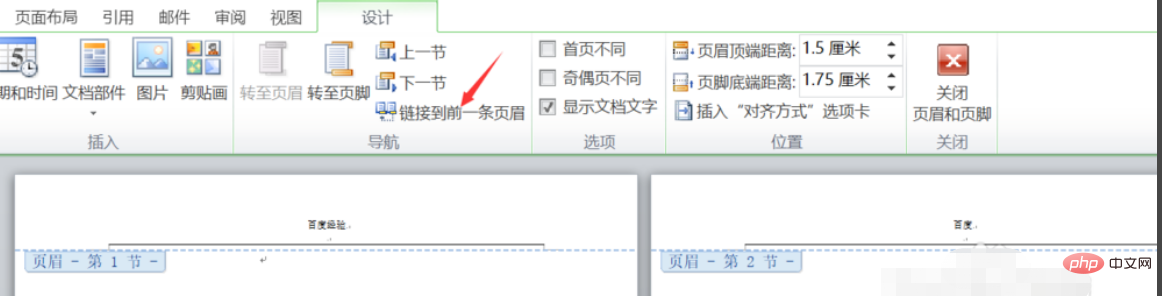
本文来自互联网用户投稿,该文观点仅代表作者本人,不代表本站立场。本站仅提供信息存储空间服务,不拥有所有权,不承担相关法律责任。如若转载,请注明出处:http://www.hqwc.cn/news/462109.html
如若内容造成侵权/违法违规/事实不符,请联系编程知识网进行投诉反馈email:809451989@qq.com,一经查实,立即删除!